Cum să configurați Facebook Pixel pentru WooCommerce pentru a dezlănțui capacitățile de publicitate ale Facebook (cu videoclip)
Publicat: 2020-07-25
Ultima actualizare - 15 martie 2022
Facebook a devenit o platformă de publicitate preferată pentru o mulțime de companii și proprietari de magazine de comerț electronic. Va oferi o acoperire mai largă produselor dvs. și, de asemenea, vă ajută să vizați clienții potriviți. Motivul pentru care reclamele Facebook sunt atât de eficiente se datorează parțial retargeting-ului eficient pe care îl gestionează. Facebook Pixel ajută la retargeting cu ajutorul unui cod care este inserat pe site-ul tău web pentru a urmări comportamentul utilizatorilor tăi. Va ajuta foarte mult la elaborarea unei strategii de publicitate pe termen lung pentru magazinul dvs. În acest articol vom discuta despre cum puteți configura Facebook Pixel pentru WooCommerce.
Aflați mai multe despre Facebook Pixel
Facebook Pixel este o bucată de cod care este inserată pe site-ul dvs. web, pe care o puteți utiliza pentru a urmări vizitatorii site-ului dvs. Odată ce începe să urmărească vizitatorii pe site-ul dvs., puteți monitoriza comportamentul utilizatorilor pe site și redirecționați utilizatorii prin anunțuri. Practic, vă va ajuta să înțelegeți comportamentul utilizatorilor și vă va permite să creați campanii publicitare mai eficiente. Mai mult, cu funcții extinse de raportare, veți putea măsura și succesul campaniilor dvs. de social media.
Cum se configurează Facebook Pixel pentru magazinul WooCommerce?
Integrarea Facebook Pixel în magazinul dvs. WooCommerce nu este un proces dificil. Puteți introduce manual codul în secțiunea antet a site-ului dvs. web. Cu toate acestea, puteți face acest lucru cu ajutorul unui plugin, care va fi mai ușor pentru noii utilizatori. Să vedem în detaliu întregul proces.
Pasul 1: Configurați Facebook Pixel
Trebuie să aveți un cont Facebook Business pentru a putea crea reclame. Conectați-vă la contul dvs. Facebook Business și accesați Ads Manager.
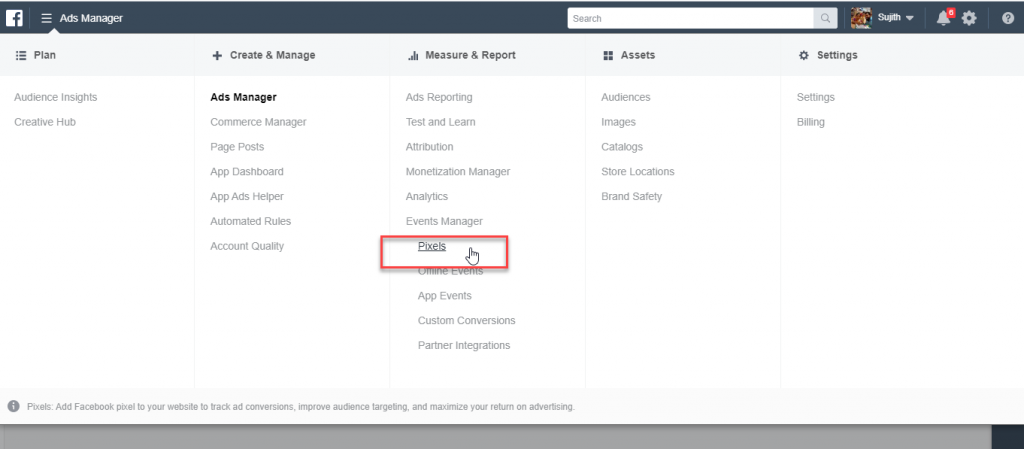
Când faceți clic pe această opțiune, veți fi ghidat către un alt ecran care detaliază caracteristicile Pixel. Aici, puteți găsi un buton pentru a crea Pixel. Faceți clic pe butonul „Creați un pixel” pentru a începe procesul.
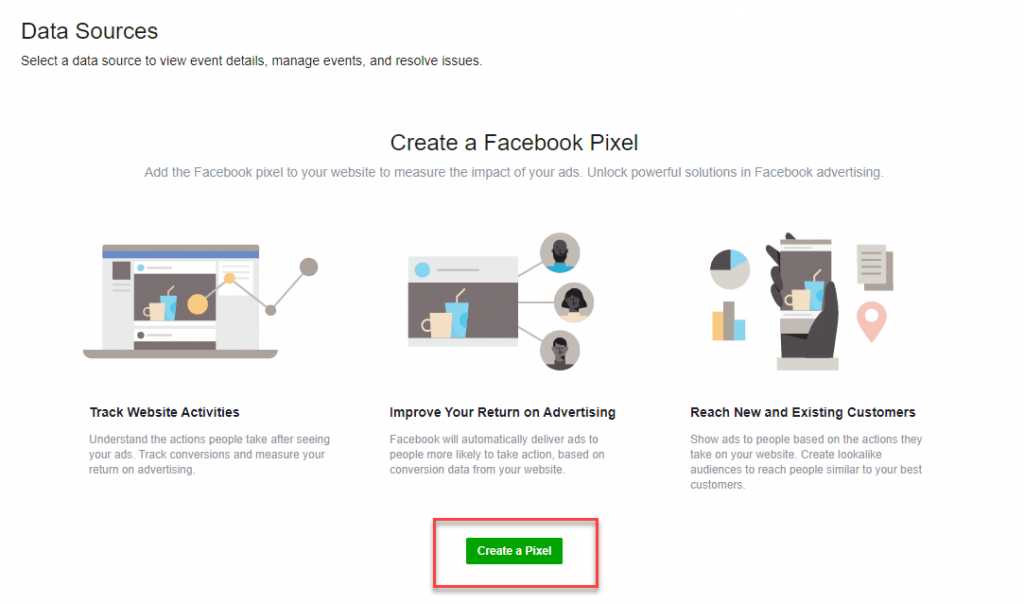
Acum, veți putea seta un nume pentru Pixel pe care urmează să-l creați. Aici, veți putea, de asemenea, să specificați numele site-ului dvs., astfel încât configurarea să fie mai simplă. Cu toate acestea, acesta este un câmp opțional și puteți continua lăsându-l gol. Vă rugăm să rețineți că atunci când faceți clic pe butonul Continuați, sunteți de acord cu termenii Facebook. Dacă aveți îndoieli, este mai bine să citiți termenii în detaliu înainte de a continua.
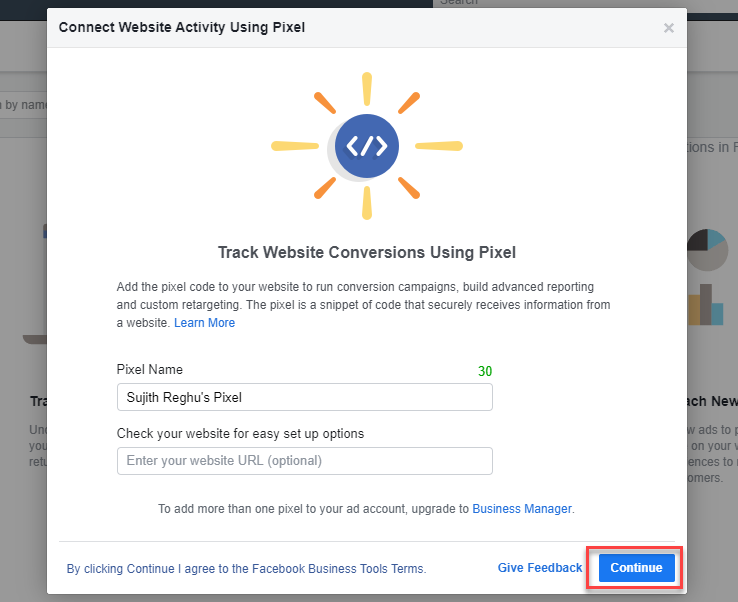
Acum, puteți vedea că Pixelul dvs. este creat. Următorul pas este să îl instalați pe site-ul dvs., astfel încât să puteți începe cu procesul de urmărire.
Pasul 2: Integrarea cu magazinul dvs. WooCommerce
După ce ați creat un Facebook Pixel, veți vedea câteva opțiuni. Opțiunile includ:
- Adăugați cod folosind o integrare partener.
- Adăugați manual codul Pixel pe site.
- Trimiteți instrucțiunile unui dezvoltator.
Acum, pentru a-l integra cu ușurință cu ajutorul unui plugin, puteți alege prima opțiune „Adăugați cod folosind o integrare partener”.
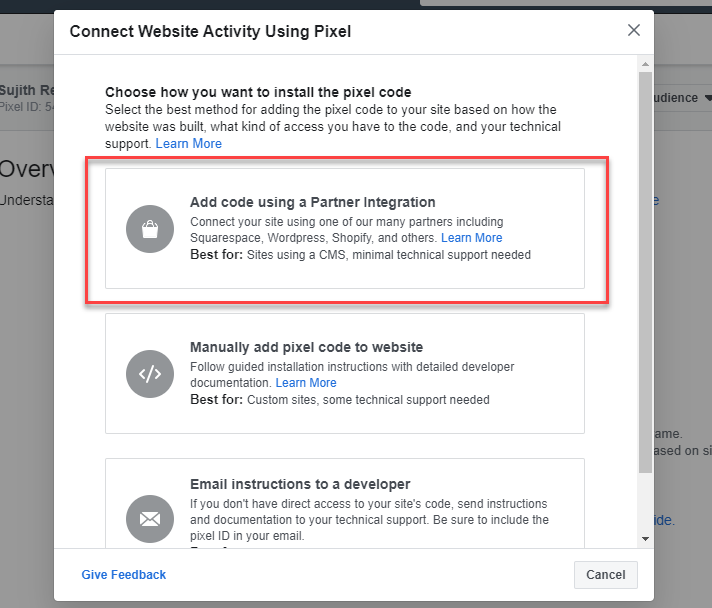
Acest lucru vă va duce la o serie de opțiuni pentru a integra Pixel. Derulați în jos și alegeți WooCommerce.
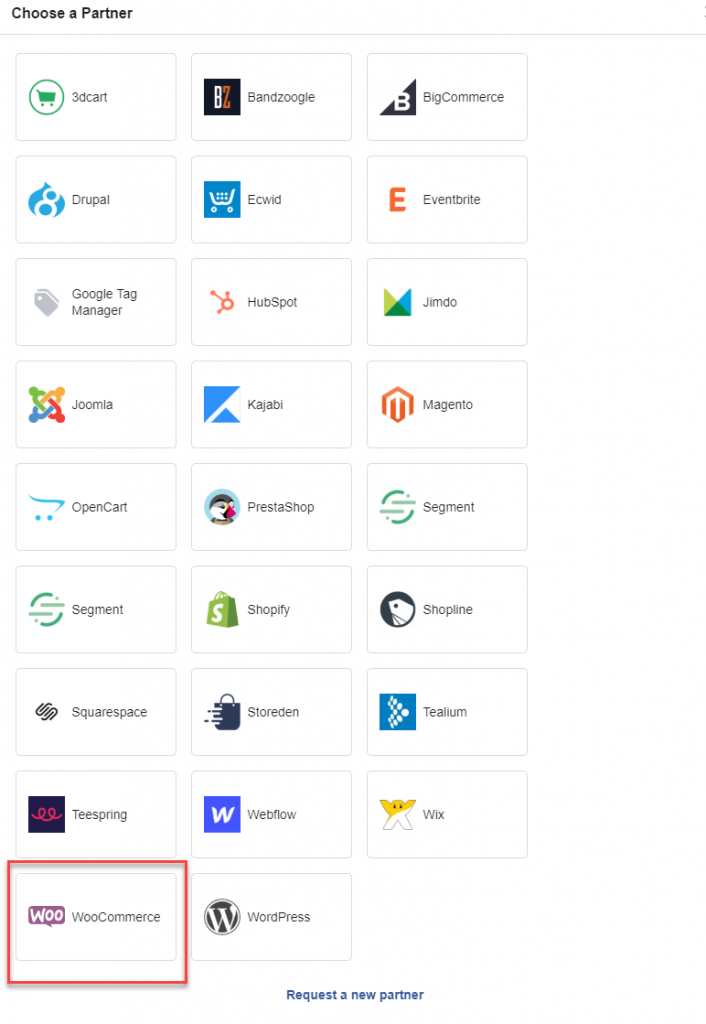
Acum vă puteți conecta magazinul WooCommerce.
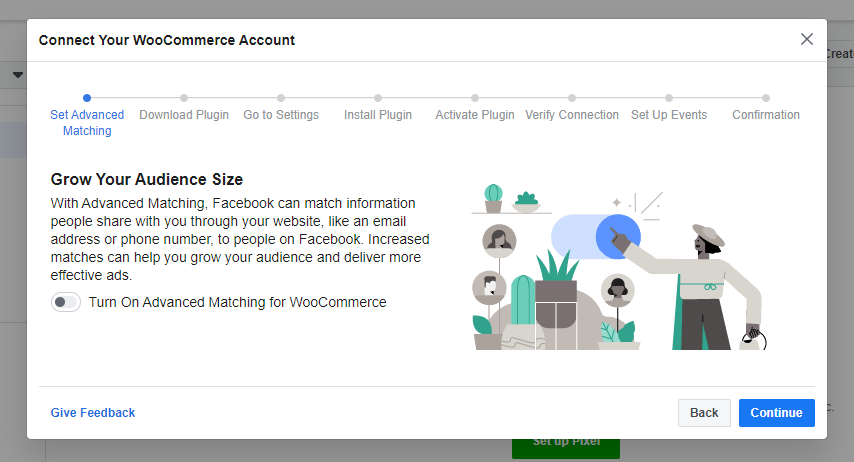
În pasul următor, puteți descărca pluginul care vă va ajuta cu integrarea Facebook Pixel cu magazinul dumneavoastră WooCommerce. Faceți clic pe butonul Continuare.
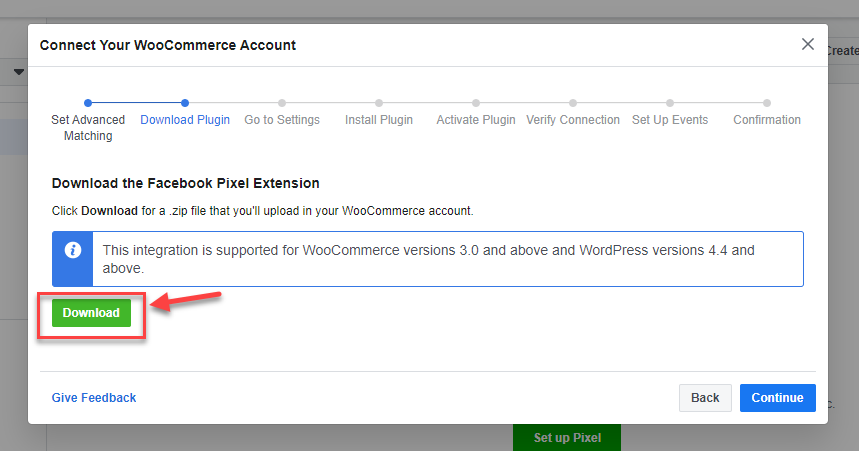
Odată ce descărcați pluginul și faceți clic pe butonul Continuare, veți găsi un set de instrucțiuni care vă vor îndruma să instalați și să activați pluginul. Faceți clic pe butonul Continuare.

În continuare, veți vedea o instrucțiune pentru a instala pluginul pe site-ul dvs. WordPress. Puteți face clic pe butonul Continuare.
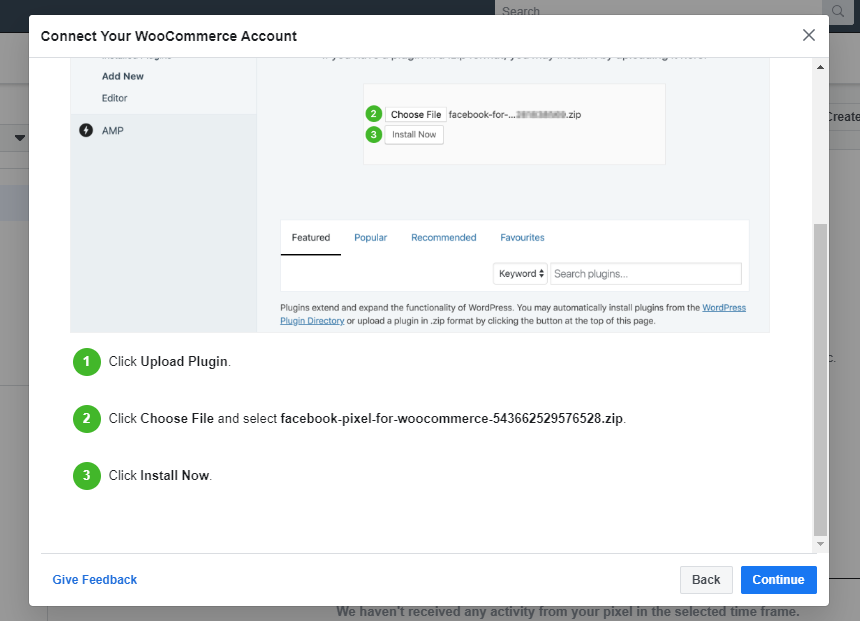
Următorul vă va sfătui să activați pluginul. Faceți clic pe butonul Continuare.
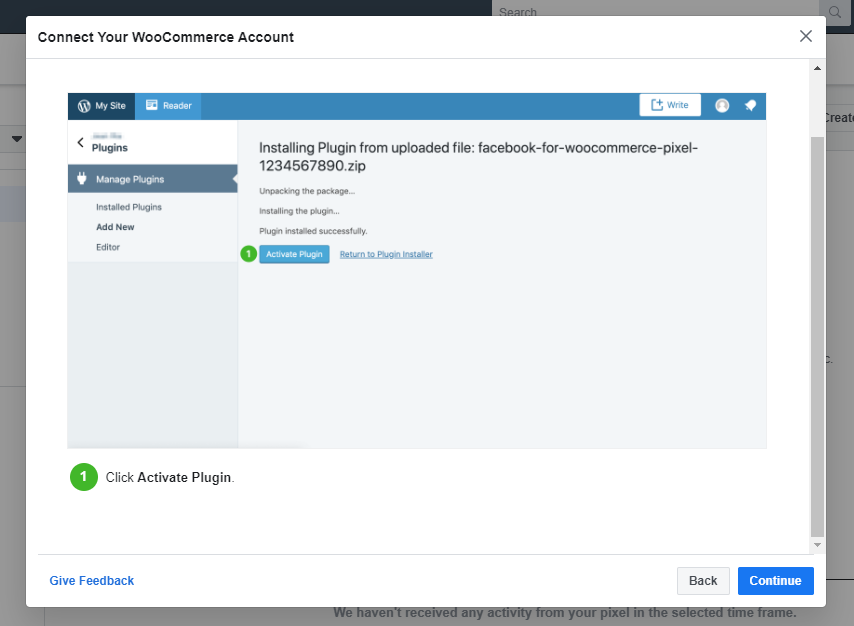
Următorul pas este verificarea conexiunii. Va trebui să gestionați acest lucru pe site-ul dvs. WooCommerce.
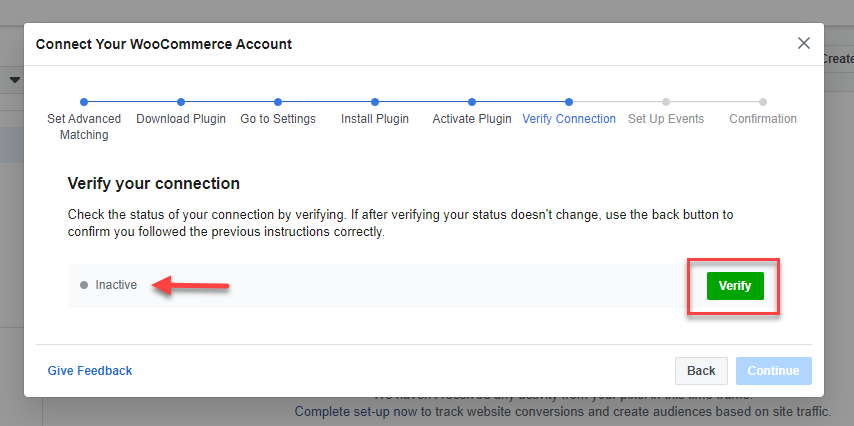
În acest moment, puteți părăsi această pagină de configurare și puteți accesa site-ul dvs. web.

Pasul 3: Instalarea și activarea pluginului în magazinul dvs. WooCommerce
Instalați pluginul așa cum ați face cu orice alt plugin WordPress. Dacă nu sunteți familiarizat cu acest lucru, citiți articolul nostru care descrie cum să instalați un plugin WooCommerce.
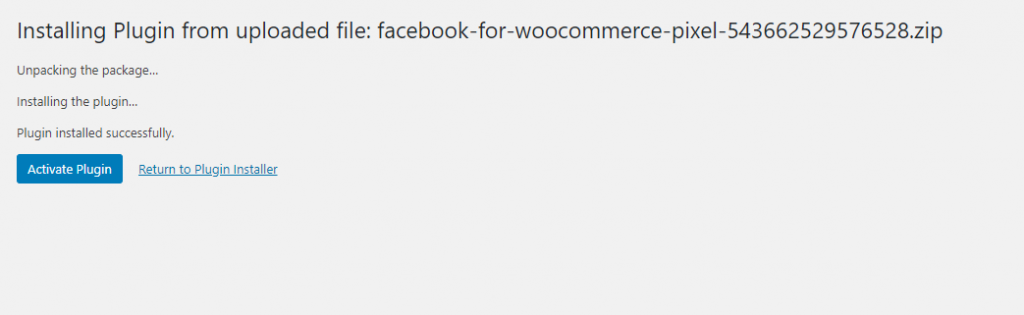
Odată ce activați pluginul, puteți deschide pagina de setări a pluginului pentru o configurare ulterioară.
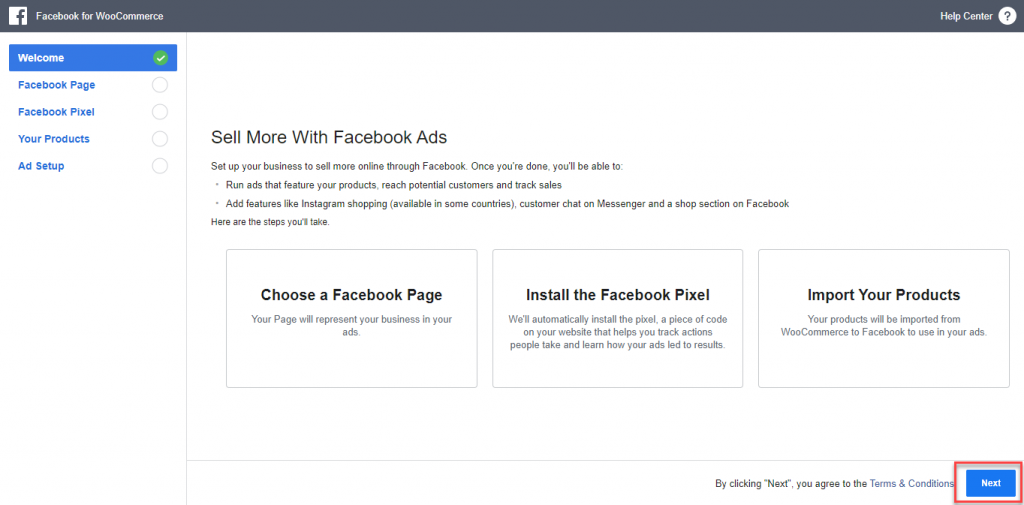
Va trebui să specificați pagina de Facebook care vă va reprezenta afacerea. Dacă aveți deja o pagină de Facebook pentru afacerea dvs., o puteți folosi. Dacă nu, puteți crea o pagină nouă la acest pas.
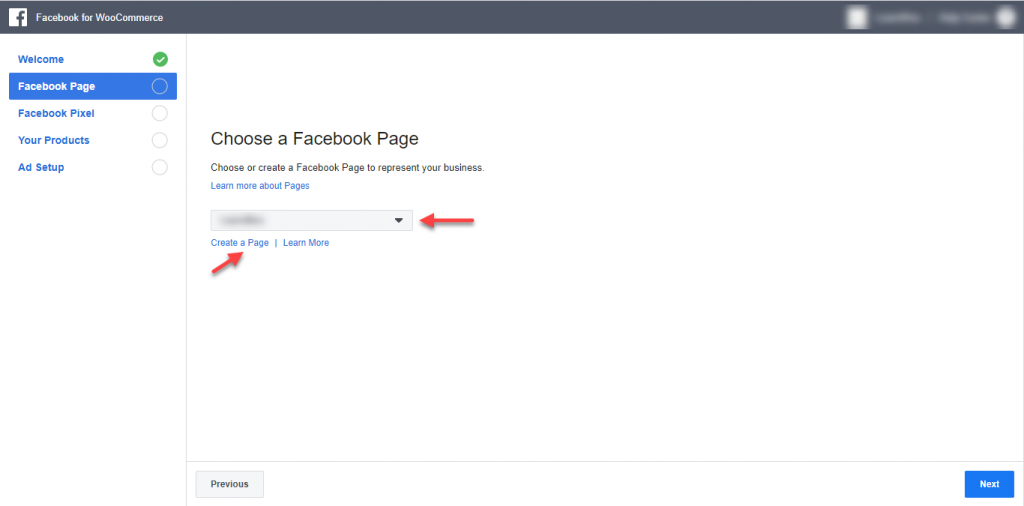
Pasul următor, puteți specifica pixelul pe care tocmai l-ați creat.
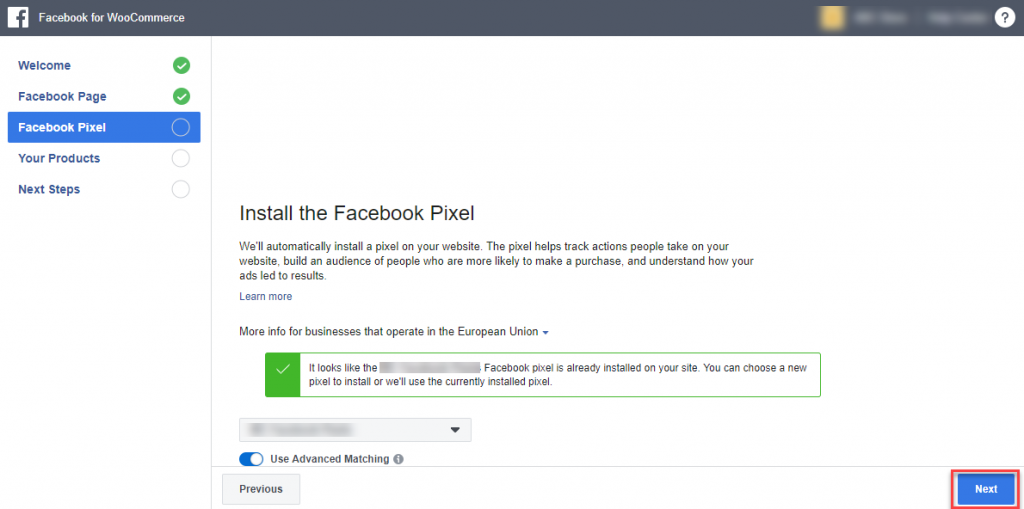
După aceea, îți poți importa produsele pe Facebook.
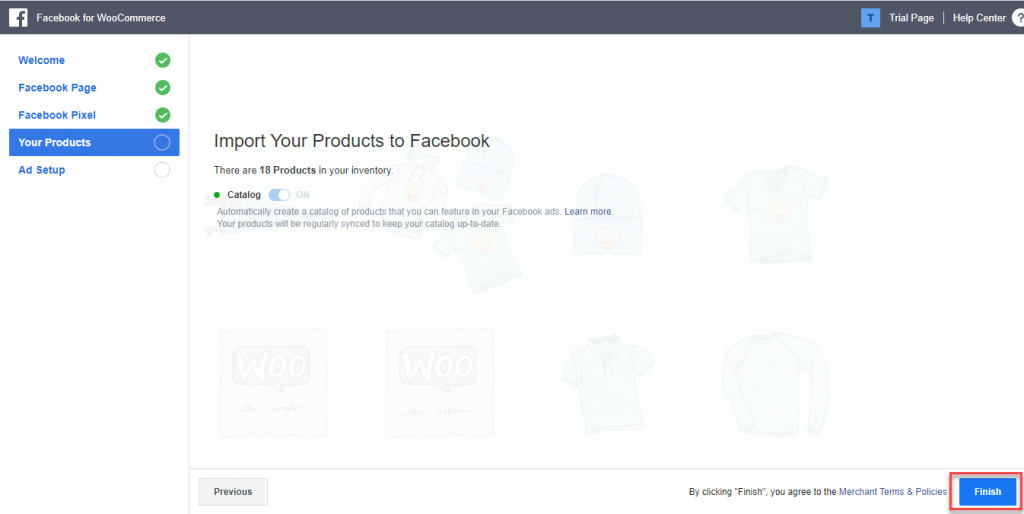
Odată ce toate produsele sunt importate, acest proces este finalizat.
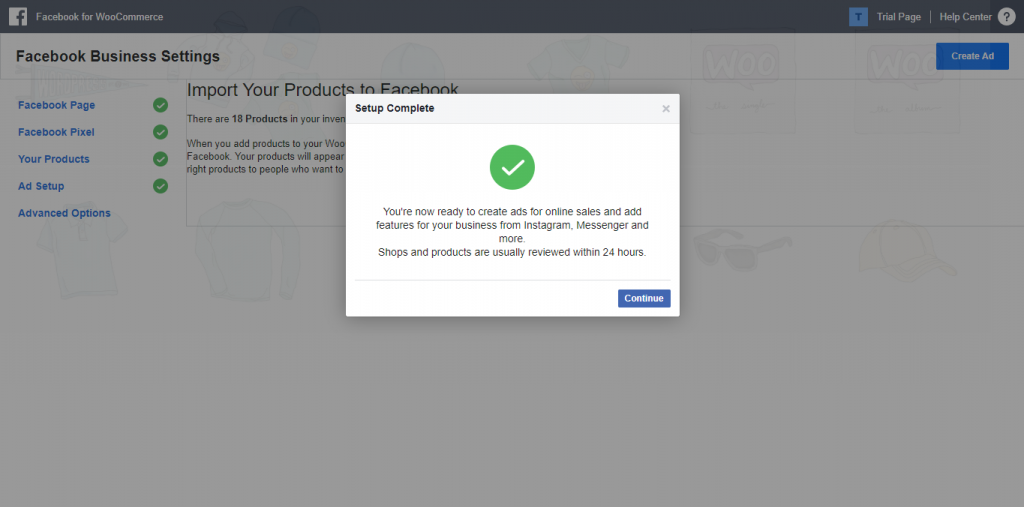
Acum, puteți reveni și finaliza pasul de verificare în timpul integrării partenerului.
Pasul 4: Verificarea conexiunii
Acum, puteți reveni la ecranul de integrare partener și veți vedea că conexiunea este deja activă.
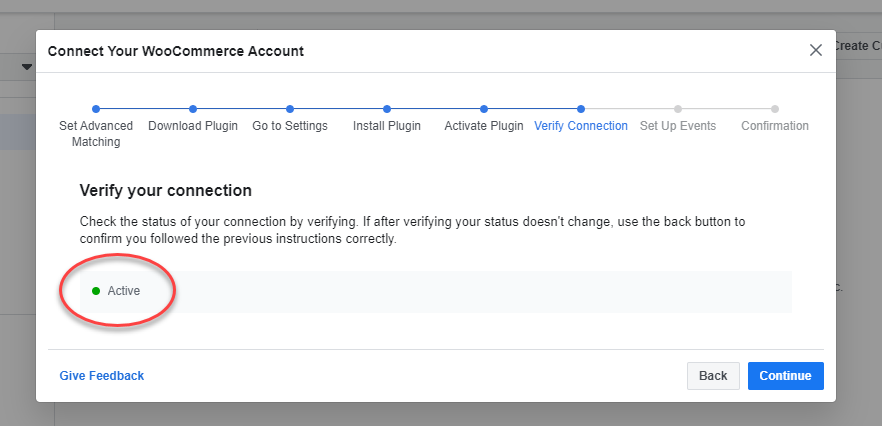
În pasul următor, puteți specifica adresa URL a site-ului dvs. și faceți clic pe butonul pentru a o deschide.
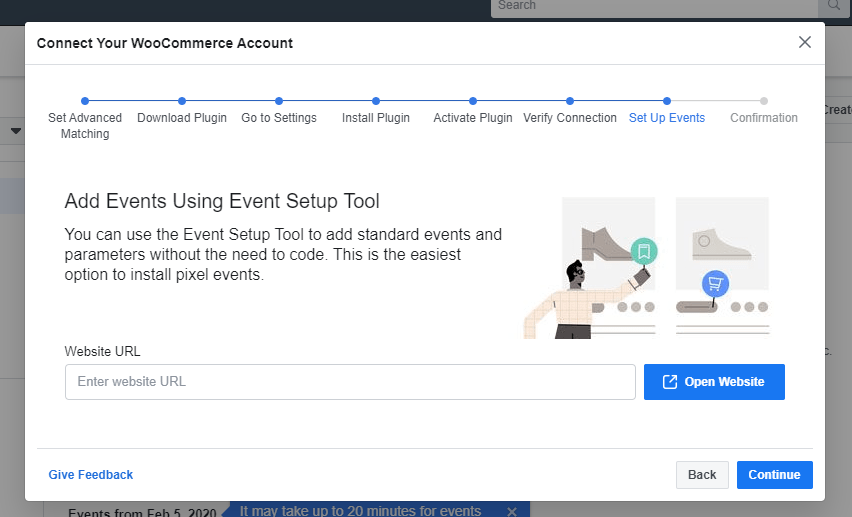
Odată ce procesul este finalizat, vă puteți testa evenimentele.
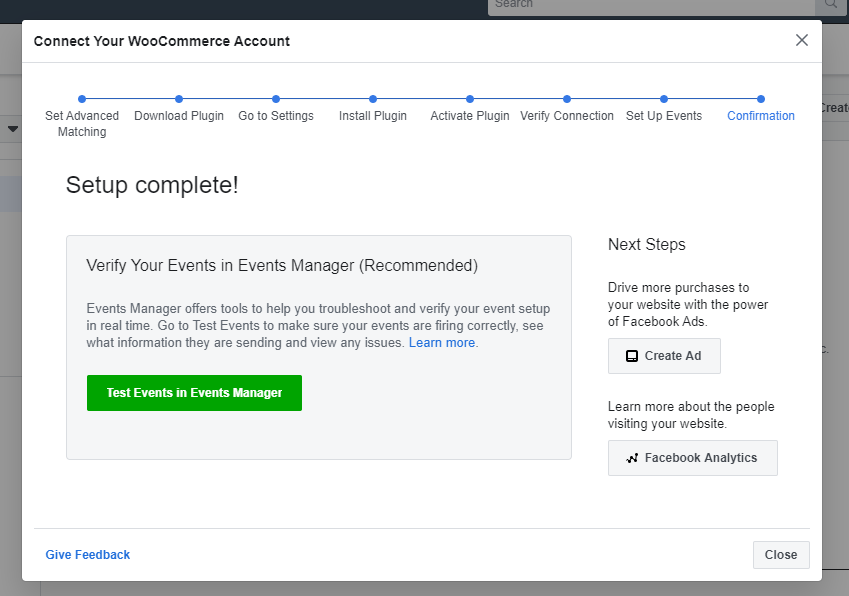
Ca pas următor, puteți crea reclame folosind Facebook.
Avantajele utilizării Facebook Pixel
Facebook Pixel este un instrument de analiză care vă va ajuta să vă optimizați activitățile de marketing prin Facebook. Iată o privire la câteva dintre avantajele evidente atunci când îl integrați cu site-ul dvs. web.
Retargeting
Unul dintre avantajele majore ale integrării Facebook Pixel pe site-ul dvs. este că vă ajută în retargeting. Veți putea prezenta produsele dumneavoastră clienților care și-au arătat deja interesul pentru produsele dumneavoastră. Retargetingul are șanse mai mari de conversie, deoarece știți deja că clienții sunt interesați de produs.
Optimizarea conversiilor
Facebook Pixel vă va oferi o mai bună posibilitate de a optimiza conversiile în magazinul dvs. Puteți optimiza evenimentele de conversie care sunt mai strâns legate de creșterea afacerii. Acest lucru vă va ajuta să aveți mai mult control asupra datelor dvs. de analiză, deoarece puteți măsura mai clar eficacitatea campaniilor.
Vă ajută să vizați clienții în funcție de valoare
Analizând istoricul achizițiilor unui set de clienți, îi puteți identifica oricând pe cei care sunt mai valoroși pentru afacerea dvs. Cei care au cheltuit deja sume considerabile de bani au mai multe șanse să cumpere din nou de la tine. Facebook Pixel vă va ajuta să vizați astfel de clienți.
Urmăriți comportamentul clienților
Facebook Pixel vă ajută să urmăriți clienții care au interacționat cu anunțurile dvs. Acest lucru vă va ajuta să înțelegeți comportamentul utilizatorului care duce la o conversie. Veți putea obține o mulțime de informații despre modul în care clienții vă percep site-ul.
Vă ajută să construiți un public personalizat
Pixelii Facebook vă vor ajuta să vă extindeți baza de audiență. Pe baza detaliilor specifice ale utilizatorilor care interacționează deja cu site-ul dvs., vă va ajuta să vă construiți un public personalizat. Datele utilizatorilor existenți, cum ar fi datele demografice, interesele etc., vor fi luate în considerare pentru aceasta.
Excludeți anumiți utilizatori de la redirecționare
Uneori, redirecționarea utilizatorilor care au achiziționat deja produsul promovat de la dvs. se poate întoarce înapoi. Va crea o experiență proastă pentru utilizator și o percepție negativă despre site-ul dvs. Din fericire, puteți exclude un astfel de public din campania dvs. de redirecționare.
Utilizați mai multe instrumente de raportare și publicitate
Pe lângă urmărirea aspectelor importante ale creșterii afacerii dvs., Facebook Pixel vă va încuraja și să utilizați alte instrumente pentru publicitatea pe Facebook. Odată ce te simți confortabil în mediul înconjurător, vei folosi mai multe instrumente și opțiuni.
Sperăm că acest articol v-a ajutat să configurați Facebook Pixel pentru WooCommerce. Vă rugăm să lăsați un comentariu dacă aveți o întrebare.
Verificați videoclipul de mai jos:
Lectură în continuare
- Integrarea magazinului WooCommerce la Facebook.
- Analiza rețelelor sociale pentru magazin online.
- SEM vs SEO
